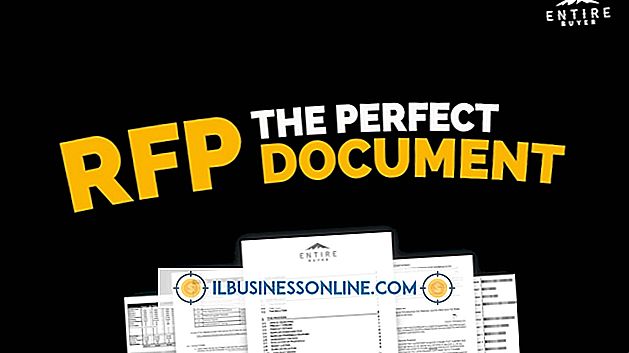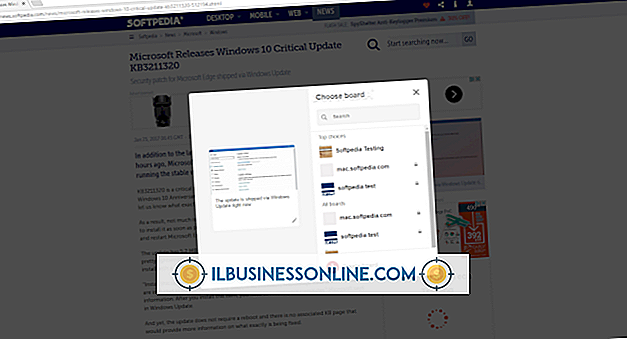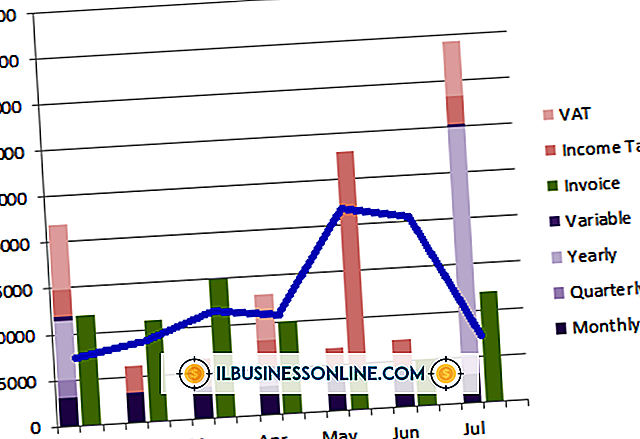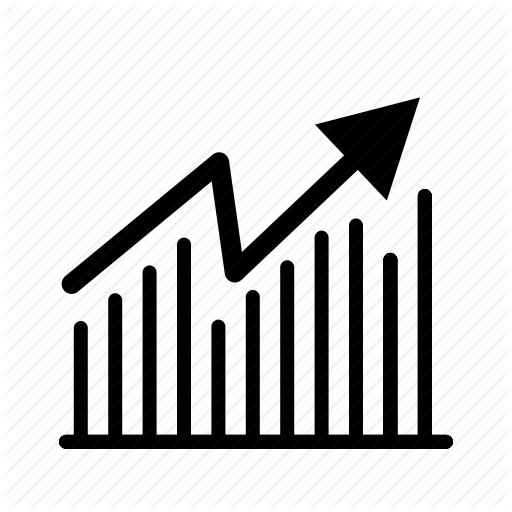Slik legger du inn et bilde i et standard tema på en WordPress Blog Page

Den utviklingsvennlige open source-naturen til WordPress blogging-plattformen gjør det relativt enkelt å tilpasse utseendet og funksjonen til bloggen. WordPress-temaer inneholder HyperText Markup Language, Cascading Style Sheet og PHP - Hypertext Preprocessor kode - som du kan undersøke og redigere for å tilpasse bloggen din. Du kan legge inn bilder i et standard WordPress-tema ved å nøye sette inn HTML-koden " "tag inn et område av hovedmalten, topptekst eller bunntekstkoden som ikke forstyrrer temaets layout eller utførelsen av PHP-kodeinstruksjonene.
1.
Logg inn på WordPress-bloggen din.
2.
Klikk på "Utseende" -menyen på Dashboard.
3.
Klikk på linken "Editor". Klikk på "Main Index Template" under "Maler."
4.
Rull ned koden i redigeringsprogrammet. Finn delen av siden du vil at bildet skal vises på. Legg merke til plasseringen av PHP-kodene i nærheten av stedet du vil plassere bildet ditt. Sett inn to tomme linjer over nærmeste " 5. Skriv inn følgende kode i det tomme rommet du opprettet: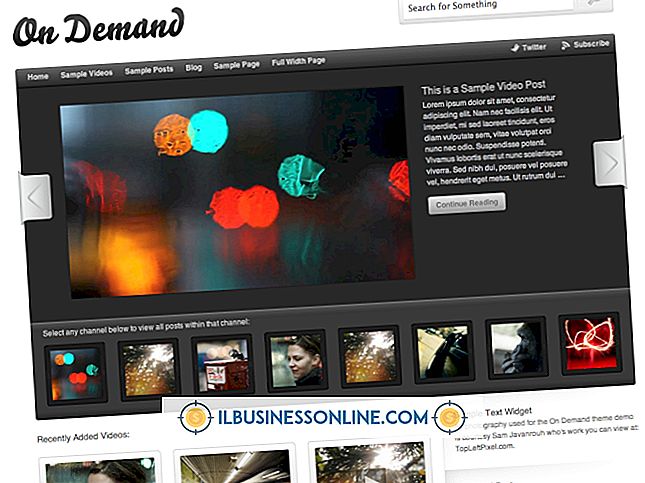
Erstatt "img / money-debt / 789 / how-embed-an-image-default-wordpress-blog-side-2.jpg" med URL-adressen til bildet du vil ha. For eksempel, hvis du har et bilde kalt "dove.gif" i en underkatalog kalt "bilder", bør du skrive inn:

6.
Klikk på "Oppdater fil" -knappen for å lagre endringene dine.
7.
Klikk på bloggens navn som ligger ved siden av WordPress-logoen øverst i venstre side av oversikten for å vise nettstedet ditt.
Ting som trengs
- File Transport Protocol Client
Tips
- Test temaendringene dine ved å bruke en kopi, i stedet for den operative versjonen av standardtemaet. Bruk FTP-klienten din til å laste ned en kopi av standardtemaet ditt. Gi nytt navn til standardtemaet på webserveren din, og last deretter opp kopien du lagde tilbake til serveren din. Hvis du gjør feil med kopien som du ikke kan angre, kan du alltid slette den, og deretter gjenopprette navnet på den opprinnelige standardmappen.
Advarsel
- Se din WordPress-blogg med flere forskjellige nettlesere og mobile enheter for å sikre at bildet du la til, vises som du forventer det. Ditt WordPress-tema kan være så stivt kodet at selv små layoutendringer vil ødelegge designen. Du må kanskje flytte bildet ditt i temaets oppsett eller justere dets høyde, bredde, marginer og polstring.